Ausblenden oder Anzeigen von App-Badges in der Windows 10-Taskleiste

Das Anniversary Update für Windows 10 fügt Badgesymbole für universelle Apps in der Taskleiste hinzu. Sie können die Symbolabzeichen für einzelne Apps nicht aktivieren und deaktivieren. Sie können jedoch alle Badges deaktivieren, wenn Sie möchten.
Starten Sie Windows-Einstellungen, indem Sie auf Start und anschließend auf die Schaltfläche Einstellungen klicken (oder Windows + I auf Ihrer Tastatur drücken) ). Klicken Sie auf dem Haupteinstellungen-Bildschirm auf "Personalisierung".
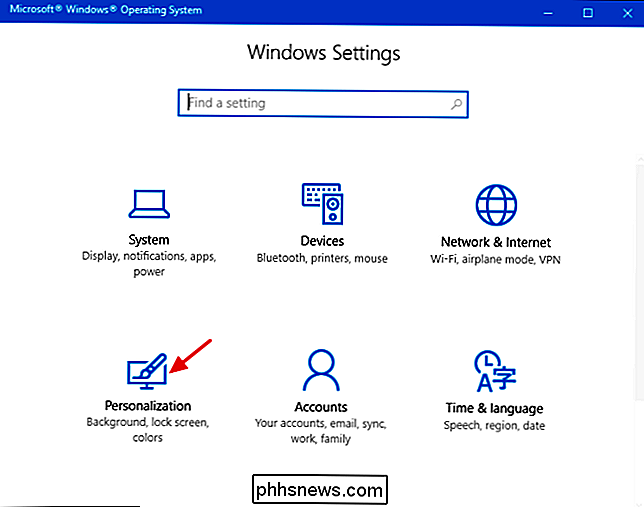
Klicken Sie auf der linken Seite der Personalisierungsseite auf "Taskbar".
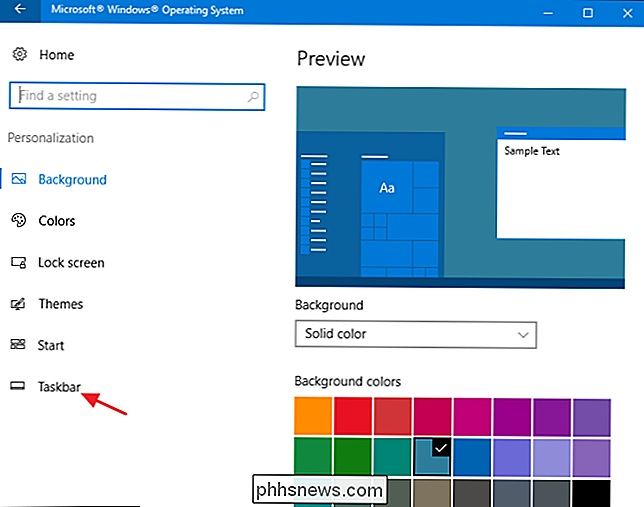
Rechts scrollen Sie ein bisschen nach unten und schalten Sie (oder auf) " Zeige Abzeichen auf Taskbar-Buttons "toggle.
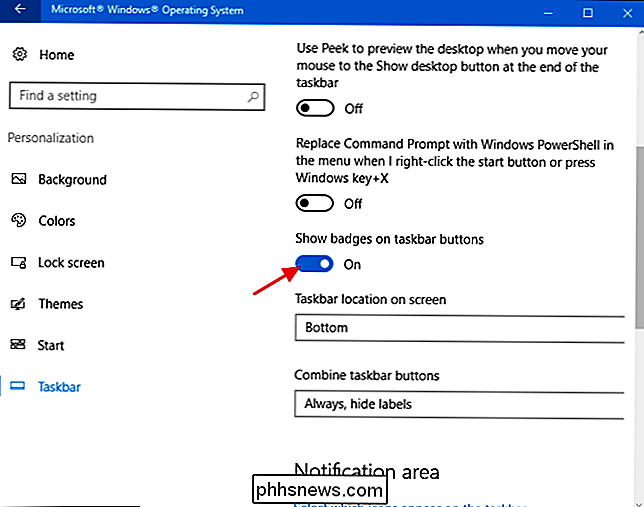
Und voila! Jetzt kannst du deine schönen, langweiligen Icons auf der Taskleiste noch einmal genießen.
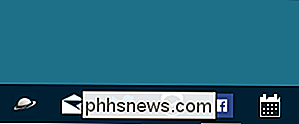
Obwohl es gut wäre, Abzeichen für einzelne Apps zu kontrollieren - und wir gehen davon aus, dass das irgendwann hinzugefügt wird -, hast du zumindest die Möglichkeit, Abzeichen komplett auszuschalten wenn Sie, wie viele Leute, sie ablenkend finden.

So machen Sie Screenshots auf einem Mac
Auf einem Mac können Sie Screenshots mit einigen kurzen Tastenkombinationen erstellen. Aber Mac OS X enthält auch leistungsfähigere Screenshot-Tools. Hier sind einige der vielen Möglichkeiten, wie Sie einen Screenshot auf OS X erstellen können. Machen Sie einen Screenshot Ihres gesamten Bildschirms Beginnen wir mit diesen Tastaturkürzeln.

Warum würde eine SSD Daten intern verschlüsseln ohne ein Passwort?
Während viele Leute aktiv entscheiden, ihre Daten zu verschlüsseln, können andere überrascht sein, dass ihr aktuelles Laufwerk dies automatisch ohne Eingabe tut von ihnen. Warum das? Der heutige SuperUser F & A-Beitrag beantwortet die Frage eines neugierigen Lesers. Die heutige Question & Answer-Sitzung kommt dank SuperUser zustande - einer Unterteilung von Stack Exchange, einer Community-gesteuerten Gruppierung von Q & A-Websites.



